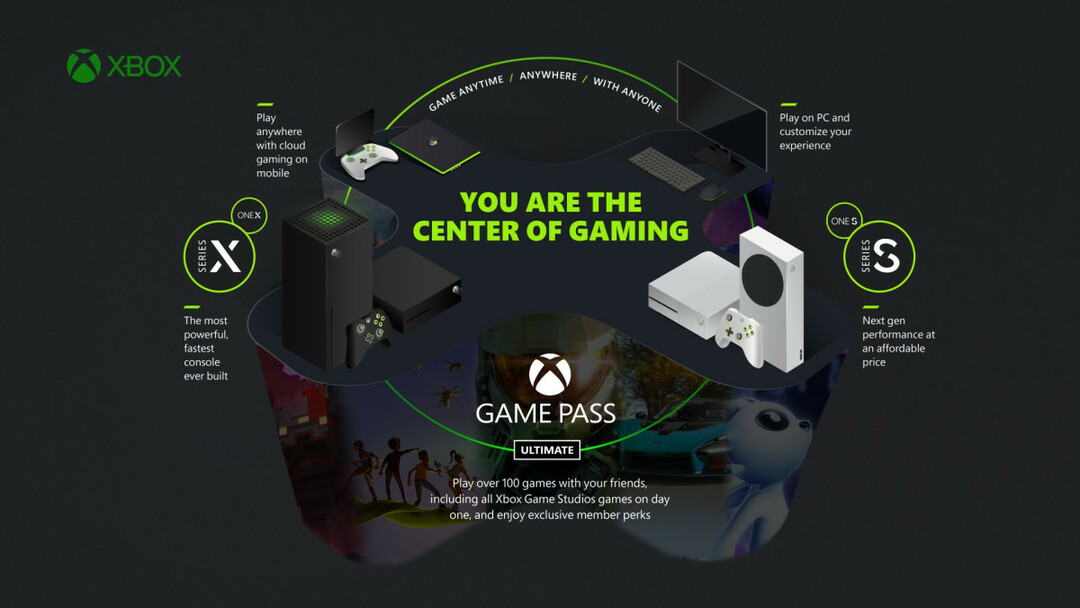Microsoft Xbox podporuje množstvo hier na svojej platforme, ktorá má milióny fanúšikov po celom svete. Platforma Xbox môže spôsobiť, že hra bude skutočne návyková. Hráči majú možnosť kúpiť si viacero hier alebo získať Xbox Game Pass. Zároveň existujú aj nákupy v hre, ktoré umožňujú prístup k super skvelým funkciám, ako je nová misia, nová zbraň alebo nové auto v závislosti od hry, ktorú hráte. Xbox podporuje viacero možností platby a niektoré z nich zahŕňajú kreditné karty (vrátane predplatených kreditných kariet), debetné karty, Paypal atď. Dostupnosť možnosti debetnej karty a možnosti Paypal závisí tiež od krajín/regiónov. Všetko povedané a hotovo, práve máte novú kreditnú kartu a chcete si ju pridať do svojho účtu Xbox, aby ste si mohli kúpiť nové hry a predplatné Xbox. Tento článok vám ukáže, ako na to.
Pridanie kreditnej karty do vášho účtu Xbox
Krok 1: Stlačte tlačidlo tlačidlo Xbox na vašom ovládači.

Krok 2: Prejdite na Profil a systém a potom prejdite nadol a vyberte Nastavenie.

REKLAMA
Krok 3: V prvej možnosti je karta účet, prejdite nadol a vyberte Platba a fakturácia.

Krok 4: Pod Možnosti platby stránku, musíte si vybrať Pridajte možnosť platby.

Poznámka: Nákupy uskutočnené prostredníctvom vašej kreditnej karty môžete skontrolovať aj v História objednávok oddiele.
Krok 5: Pod Vyberte stránku s možnosťami platby, ktorú chcete pridať vyberte stránku Kreditná/debetná karta možnosť.


Poznámka: Okrem kreditných a debetných kariet je k dispozícii viacero možností platby, ako je napríklad účet Paypal alebo v niektorých krajinách aj platba cez telefón. V tomto príklade zadáme údaje o kreditnej karte.
Krok 6: Na ďalšej stránke sa zobrazí požiadavka na údaje o vašej kreditnej/debetnej karte. Zadajte Meno držiteľa karty do poľa, ako je uvedené na karte a vyberte Ďalšie.

Krok 7: Na ďalšej stránke zadajte číslo karty do poľa, ako je uvedené na karte, a vyberte Ďalšie.

Krok 8: Na ďalšej stránke zadajte mesiac a rok vypršania platnosti MM a YY formát v krabici, ako je uvedené na karte. Vyberte Ďalšie raz hotovo.

Krok 9: Na ďalšej stránke sa zobrazí požiadavka na podrobnosti CVV. Zadajte čísla uvedené na karte a vyberte Ďalšie.

Krok 10: Teraz na ďalšej stránke budete musieť zadať 1. riadok adresy v poli a vyberte Ďalšie.

Poznámka: 2. riadok adresy a 3. riadok adresy sú voliteľné. Môžete ho zadať alebo jednoducho stlačiť Ďalšie.


Krok 11: Zadajte Názov mesta a vyberte Ďalšie.

Krok 12: Vyberte Štát a kliknite Ďalšie.

Krok 13: Zadajte Poštové smerovacie číslo a vyberte Ďalšie.

Krok 14: V Skontrolujte svoje informácie, máte možnosť ešte raz skontrolovať údaje, ktoré ste práve zadali v predchádzajúcich krokoch. Kliknite na Uložiť raz hotovo.

Poznámka: Uistite sa, že zadané údaje sú presné podľa vašej karty. Ak chcete vykonať nejaké zmeny, môžete upraviť informácie na stránke Možnosti platby a upraviť zadané údaje.
Teraz, keď ste zadali novú kreditnú kartu, môžete pokračovať a nakupovať svoje obľúbené hry a dokonca aj predplatné Xbox Game, ktoré vám umožňuje neobmedzený prístup k množstvu hier pre Xbox. Veselé hranie!!
Krok 1 - Stiahnite si Restoro PC Repair Tool odtiaľto
Krok 2 - Kliknite na Spustiť skenovanie, aby ste automaticky našli a opravili akýkoľvek problém s počítačom.